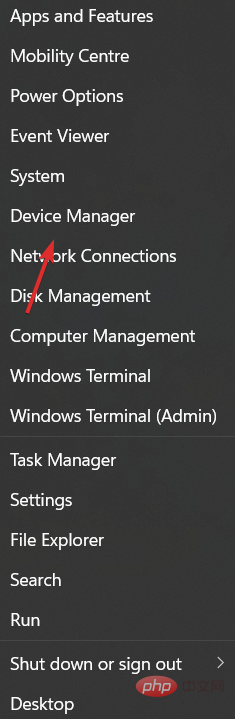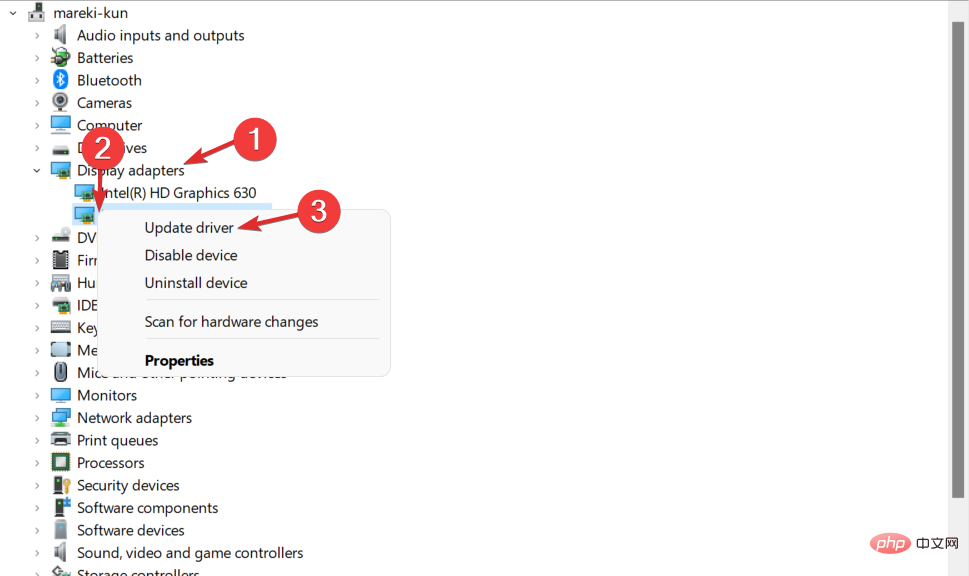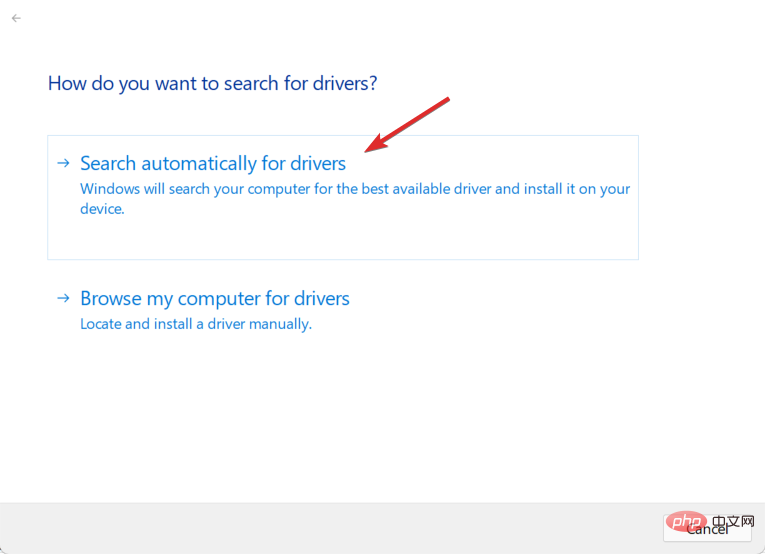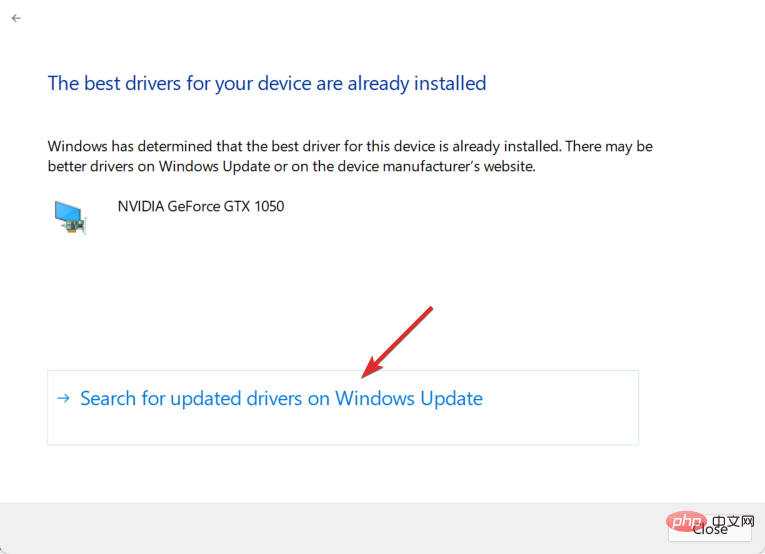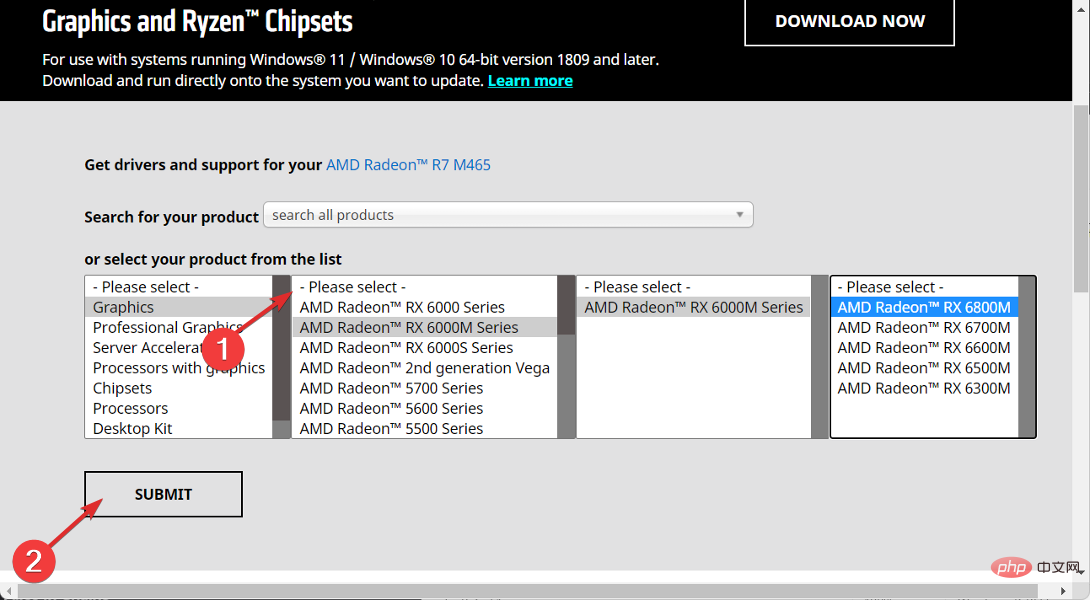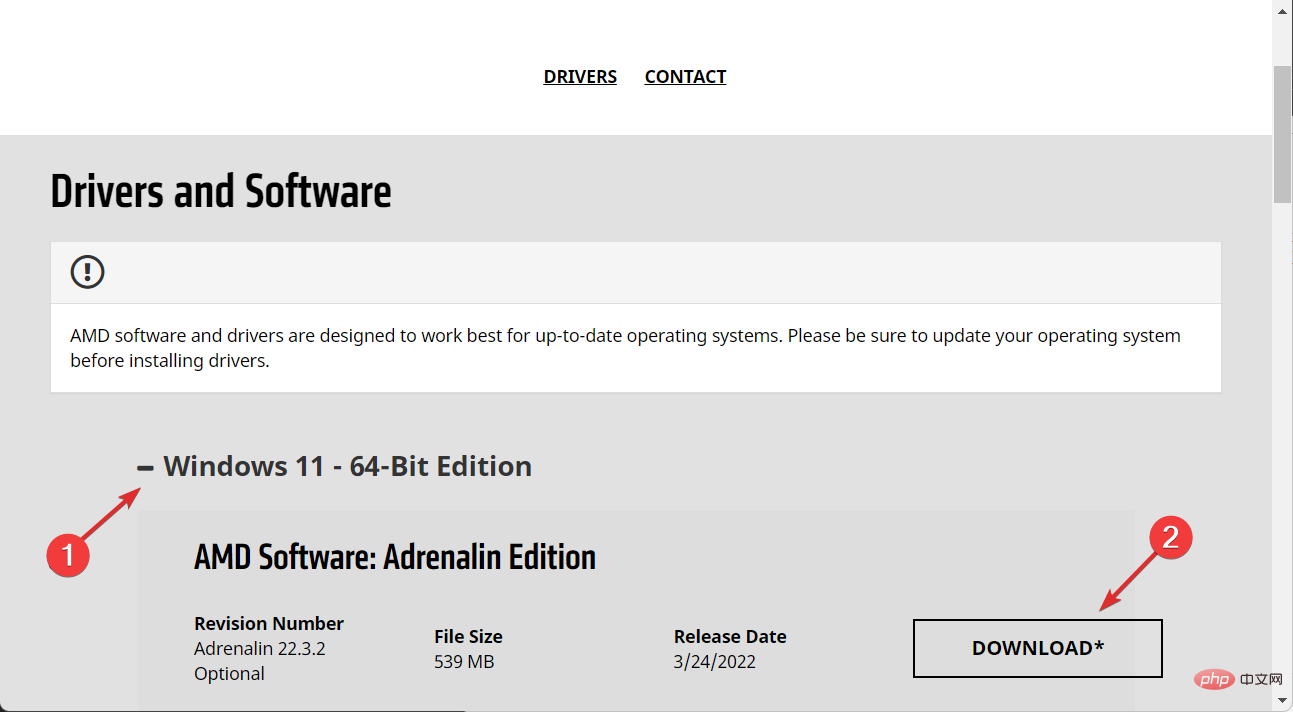如何從 Windows 11 下載 AMD 顯示卡驅動程式
使用圖形處理單元 (GPU) 或顯示卡在 Windows 11 電腦上顯示圖形。因此,今天我們將了解如何在 Windows 11 上下載 AMD 顯示卡驅動程式。
內建的任務管理器軟體是確定您的電腦正在使用哪個顯示卡以及目前使用了多少電量的最簡單、最準確的方法。
跟隨我們將首先看看如果您從 PC 中刪除 AMD 軟體會發生什麼,然後跳到您可以在 Windows 11 裝置上下載圖形驅動程式的方法清單。
如果我刪除 AMD 軟體會怎麼樣?
AMD Radeon 設定是主要的驅動程式介面,允許使用者更改圖形驅動程式的許多選項。載入驅動程式後,介面的圖示就會放在系統托盤中,以提供對圖形和視訊設定檔和其他功能的快速存取。
由於 AMD Radeon 設定是為顯示卡精心打造的,因此變更設定非常安全。
從驅動程式和軟體元件開始,卸載程序會將它們從您的電腦中刪除。在卸載過程中,螢幕可能會偶爾變黑,這可能會持續長達十分鐘。
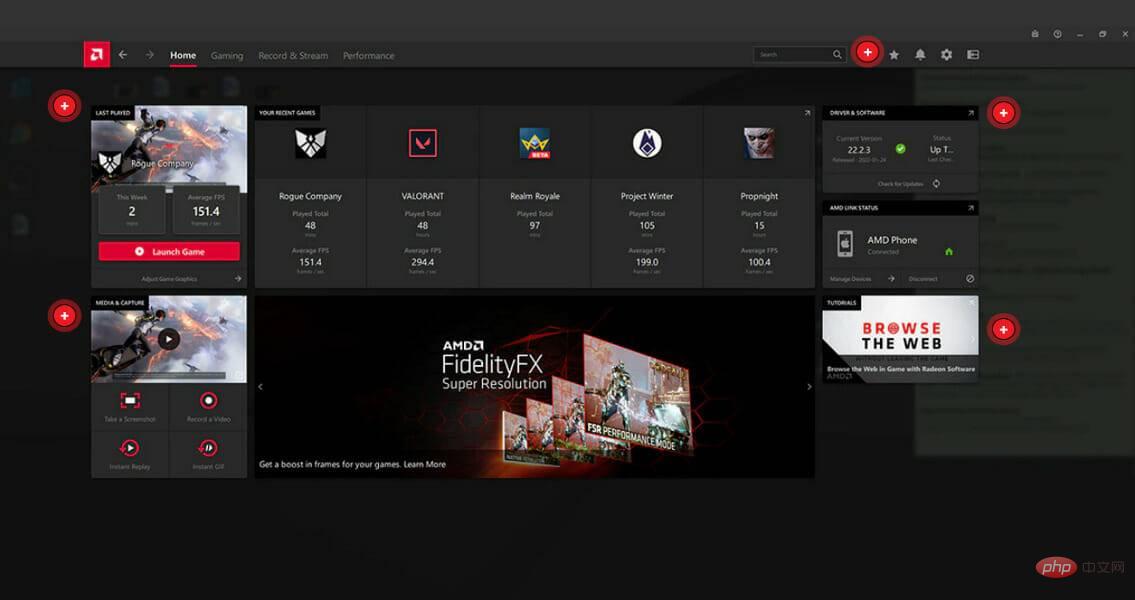
當您卸載 AMD Radeon 軟體時,裝置驅動程式將保持安裝狀態,並且不再需要相關軟體來正常運行您的系統。
建議您在安裝其他顯示卡驅動程式之前先解除安裝 Radeon Software,以避免任何可能導致新驅動程式安裝失敗的檔案衝突。
此外,Radeon™ Software 的 Game Advisor 功能可即時分析遊戲效能,並就如何透過調整不同的圖形設定來改善遊戲體驗提出建議,可協助您獲得更多遊戲體驗。
但這不是必要的,也可以在安裝其他驅動程式之前將其卸載,以免干擾和導致系統檔案配置錯誤。
如何在 Windows 11 上下載 AMD 顯示卡驅動程式?
1.使用裝置管理員
- 首先,您需要右鍵單擊「開始」圖標,然後選擇「裝置管理員」 。

- 展開顯示適配器部分並右鍵單擊 AMD 驅動程式以選擇更新驅動程式。

- 點選自動搜尋驅動程式選項。

- 點擊在Windows Update 上選擇更新的驅動程式選項。

- 導覽至進階選項,然後是可選更新。在這裡,您將看到最新的 AMD 顯示卡驅動程式。選擇它旁邊的框,然後點擊下載和安裝按鈕。
2. 使用 AMD 的網站
- 前往 AMD 的網站並選擇您的特定圖形驅動程式型號,然後點擊提交。

- 您將看到 Windows 迭代以及下載所需的 AMD 圖形驅動程式。只需按一下下載按鈕,然後按照螢幕上的步驟操作。

3.嘗試第三方工具
如果您不想手動下載AMD 顯示卡驅動程式並避免未來的驅動程式操作,我們建議您查看DriverFix,這是一個輕量級的軟體解決方案,適合不想花時間處理驅動程式的人。
DriverFix 將自動修復、更新和從您的電腦下載任何遺失的驅動程序,讓您繼續進行日常活動而不會中斷。
為確保一切順利並避免任何類型的GPU 驅動程式錯誤,請務必使用完整的驅動程式更新助手,只需單擊幾下即可解決您的問題,我們強烈推薦DriverFix 。請依照以下簡單步驟安全地更新您的驅動程式:
- 下載並安裝 DriverFix。
- 啟動軟體。
- 等待 DriverFix 偵測到所有故障的驅動程式。
- 該應用程式現在將向您顯示所有有問題的驅動程序,您只需選擇您想要修復的驅動程式。
- 等待應用程式下載並安裝最新的驅動程式。
- 重新啟動PC 以使變更生效。

驅動修復
讓您的 GPU 保持其效能的巔峰狀態,而無需擔心其驅動程式。
免費試用訪問網站
免責聲明:此程式需要從免費版本升級才能執行某些特定操作。
有關驅動程式的更多信息,請查看我們的教程,了解如何修復 Windows 11 上過時的驅動程式錯誤。
以上是如何從 Windows 11 下載 AMD 顯示卡驅動程式的詳細內容。更多資訊請關注PHP中文網其他相關文章!

熱AI工具

Undresser.AI Undress
人工智慧驅動的應用程序,用於創建逼真的裸體照片

AI Clothes Remover
用於從照片中去除衣服的線上人工智慧工具。

Undress AI Tool
免費脫衣圖片

Clothoff.io
AI脫衣器

AI Hentai Generator
免費產生 AI 無盡。

熱門文章

熱工具

記事本++7.3.1
好用且免費的程式碼編輯器

SublimeText3漢化版
中文版,非常好用

禪工作室 13.0.1
強大的PHP整合開發環境

Dreamweaver CS6
視覺化網頁開發工具

SublimeText3 Mac版
神級程式碼編輯軟體(SublimeText3)

熱門話題
 OneXGPU 2 中的 AMD Radeon RX 7800M 效能優於 Nvidia RTX 4070 筆記型電腦 GPU
Sep 09, 2024 am 06:35 AM
OneXGPU 2 中的 AMD Radeon RX 7800M 效能優於 Nvidia RTX 4070 筆記型電腦 GPU
Sep 09, 2024 am 06:35 AM
OneXGPU 2 是首款搭載 Radeon RX 7800M 的 eGPU,而 AMD 尚未宣布推出這款 GPU。根據外置顯示卡方案製造商One-Netbook透露,AMD新GPU基於RDNA 3架構,擁有Navi
 適用於手持遊戲機的 AMD Z2 Extreme 晶片預計將於 2025 年初推出
Sep 07, 2024 am 06:38 AM
適用於手持遊戲機的 AMD Z2 Extreme 晶片預計將於 2025 年初推出
Sep 07, 2024 am 06:38 AM
儘管AMD 為手持遊戲機量身打造了Ryzen Z1 Extreme(及其非Extreme 變體),但該晶片只出現在兩款主流手持設備中:華碩ROG Ally(亞馬遜售價569 美元)和聯想Legion Go(三款)。
 Beelink SER9:小型 AMD Zen 5 迷你 PC 宣布配備 Radeon 890M iGPU,但 eGPU 選項有限
Sep 12, 2024 pm 12:16 PM
Beelink SER9:小型 AMD Zen 5 迷你 PC 宣布配備 Radeon 890M iGPU,但 eGPU 選項有限
Sep 12, 2024 pm 12:16 PM
Beelink 繼續以驚人的速度推出新的迷你電腦和隨附配件。回顧一下,自從發布 EQi12、EQR6 和 EX eGPU 擴充座以來,已經過了一個多月的時間。現在,該公司已將注意力轉向AMD的新Strix
 交易 |配備 120Hz OLED、64GB RAM 和 AMD Ryzen 7 Pro 的 Lenovo ThinkPad P14s Gen 5 現在有 60% 折扣
Sep 07, 2024 am 06:31 AM
交易 |配備 120Hz OLED、64GB RAM 和 AMD Ryzen 7 Pro 的 Lenovo ThinkPad P14s Gen 5 現在有 60% 折扣
Sep 07, 2024 am 06:31 AM
這些天許多學生都回到了學校,有些人可能會注意到他們的舊筆記型電腦不再能勝任這項任務。一些大學生甚至可能正在市場上購買一款配備華麗 OLED 螢幕的高端商務筆記型電腦,在這種情況下
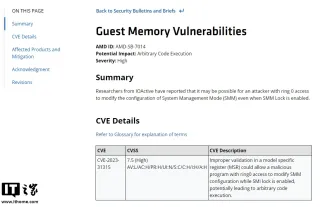 AMD 公佈「Sinkclose」高風險漏洞,數百萬銳龍和 EPYC 處理器受影響
Aug 10, 2024 pm 10:31 PM
AMD 公佈「Sinkclose」高風險漏洞,數百萬銳龍和 EPYC 處理器受影響
Aug 10, 2024 pm 10:31 PM
本站8月10日訊息,AMD官方確認,部分EPYC和Ryzen處理器存在一個名為“Sinkclose”的新漏洞,代碼為“CVE-2023-31315”,可能涉及全球數百萬AMD用戶。那麼,什麼是Sinkclose呢?根據WIRED的一份報告,該漏洞允許入侵者在「系統管理模式(SMM)」中運行惡意程式碼。據稱,入侵者可以使用名為bootkit的惡意軟體來控制對方系統,而這種惡意軟體無法被防毒軟體偵測到。本站註:系統管理模式(SMM)是一種特殊的CPU工作模式,旨在實現高階電源管理和作業系統獨立功能,
 傳聞首款搭載 Ryzen AI 9 HX 370 的 Minisforum 迷你電腦將以高價推出
Sep 29, 2024 am 06:05 AM
傳聞首款搭載 Ryzen AI 9 HX 370 的 Minisforum 迷你電腦將以高價推出
Sep 29, 2024 am 06:05 AM
Aoostar 是最早推出 Strix Point 迷你電腦的公司之一,隨後 Beelink 推出了 SER9,起價高達 999 美元。 Minisforum 透過調侃 EliteMini AI370 加入了聚會,顧名思義,它將是該公司的
 IFA 2024 |全新聯想 Yoga Pro 7 首發,搭載 AMD Strix Point 處理器
Sep 06, 2024 am 06:42 AM
IFA 2024 |全新聯想 Yoga Pro 7 首發,搭載 AMD Strix Point 處理器
Sep 06, 2024 am 06:42 AM
華碩推出了第一輪 AMD Strix Point 筆記型電腦,現在聯想也加入了這一行列。新推出的筆記型電腦包括 Yoga Pro 7,它配備了 Ryzen AI 9 365。
 Radeon 890M 上的 AMD AFMF 2 可將 FPS 提高高達 78%
Sep 12, 2024 pm 12:16 PM
Radeon 890M 上的 AMD AFMF 2 可將 FPS 提高高達 78%
Sep 12, 2024 pm 12:16 PM
AMD Fluid Motion Frames 2 (AFMF 2) 的技術預覽版現已適用於最新的 Strix Point 處理器,該公司承諾透過這種幀生成技術將 FPS 提高高達 78%。它與可變圖形記憶體(VGM)相結合,